Иштетүү тутуму Windows жазуусун камтыган MBR деп аталган аймактан жүктөлөт. Бул аймак бузулуп, тутум иштебей калышы мүмкүн. Кырдаалды оңдоо үчүн жүктөгүчтү калыбына келтирүү керек.
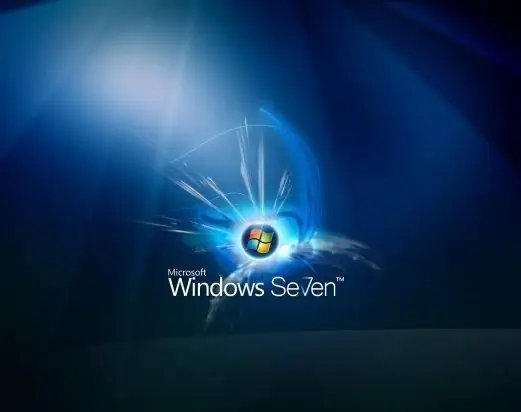
Зарыл
- - Windows 7 орнотулган компьютер;
- - Windows 7 орнотулган көп буттуу диск.
Нускамалар
1 кадам
OS жүктөгүчүн калыбына келтирүү үчүн, тутумду калыбына келтирүү менюсун баштаңыз. Бул бир нече жол менен жасалышы мүмкүн: Windows 7 менен мульти буттуу дискке ээ болуу же F8 баскычы менен чалып жүктөө менюсун колдонуу.
2-кадам
Дисктен калыбына келтирүүдө Windows орнотуу терезесинин пайда болушун күтүп, андан соң "Тутумду калыбына келтирүү" менюсун тандаңыз. Пайда болгон терезеде компьютериңиздеги операциялык тутумдар көрсөтүлөт. Калыбына келтирүүнү көздөгөндү чыкылдатыңыз.
3-кадам
Кийинки терезеден, "Баштоо Оңдоо" аракетин тандаңыз. Колдонмонун бүтүшүн күтүп, андан кийин өчүрүп-күйгүзүү талап кылынат, компьютер жүктөгүч кайрадан иштеп жатат.
4-кадам
Эгер бул иш-аракет көйгөйдү чечпесе, аракет тандоо менюсуна кайтып келип, Буйрук Ыкчам тандаңыз. Bootrec командасын жазган терезе ачылат, аны аткаруу үчүн Enter баскычын басыңыз. Bootrec.exe / FixMbr командасын киргизиңиз, ал жаңы жүктөө жазуусун жазат.
5-кадам
Андан кийин, Bootrec.exe / FixBoot жаңы жүктөө секторун жазган буйрукту киргизиңиз. Ар бир команда киргизилгенден кийин, "Операция ийгиликтүү аяктады" деген билдирүүнү көрүшүңүз керек. Буйрук сабынан чыгуу үчүн Чыгуу командасын киргизиңиз.
6-кадам
Жүктөө секторун калыбына келтирүүгө жардам бере турган буйруктун экинчи версиясы дагы бар. Башкы жүктөө кодун жаңыртуу үчүн bootsect / NT60 SYS кодун киргизиңиз. Бүткөндөн кийин, Чыгуу командасын киргизиңиз.
7-кадам
Эгер бул ыкма ишке ашпай калса, анда кийинкисин колдонуп көрүңүз. Bootrec.exe / RebuildBcd командасын киргизиңиз, ал катуу дисктериңизди Windows иштөө тутумунун жазуулары үчүн издейт. Кийинки сапта, OS жазуусун тутумга кошуу үчүн иш-аракетти тандаңыз. Бул кадамдарды аткаргандан кийин, ошол эле жол менен Чыгуу буйругу менен буйрук сабынан чыгыңыз. Компьютериңизди өчүрүп-күйгүзүңүз.






